
Lihat versi lebih besar warna atau teks yang anda baca atau taipkan pada Mac
Dengan Teks Terapung pada Mac, anda boleh menahan penuding di atas teks yang anda baca untuk melihat versi yang lebih besar. Atau gunakan Penaipan Terapung untuk memaparkan versi teks yang lebih besar dan boleh diedit semasa anda menaip. Anda juga boleh menggunakan Warna Terapung untuk memaparkan versi warna yang lebih besar dalam teks yang anda baca serta item atas skrin lain seperti ikon app.
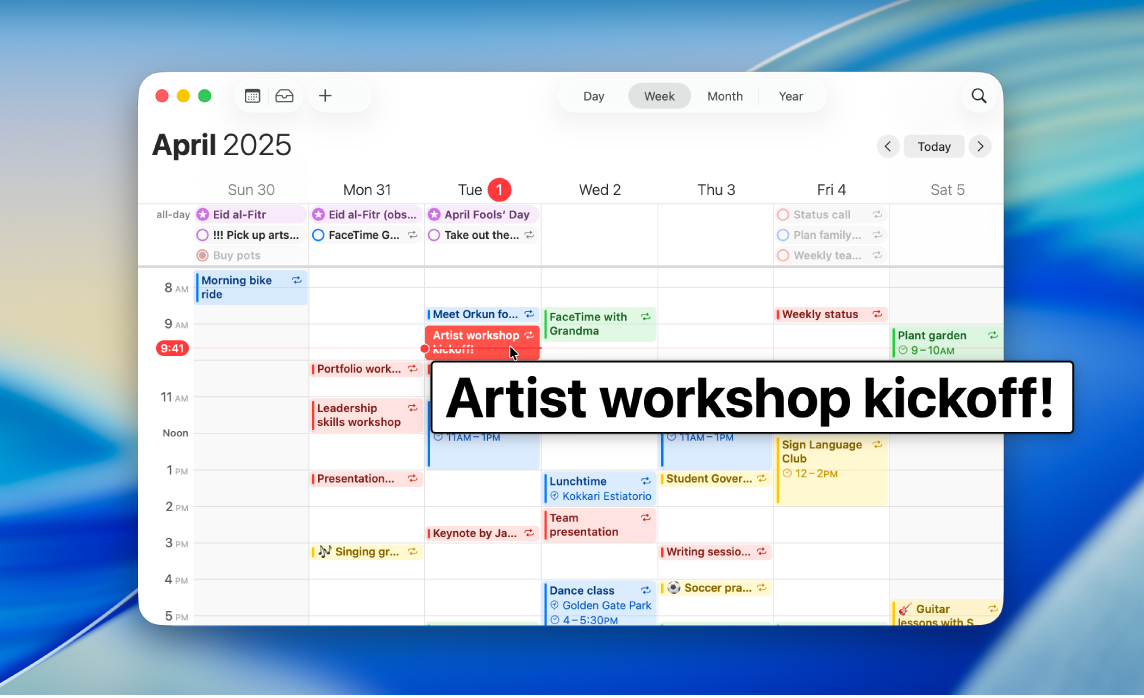
Tunjukkan versi teks yang lebih besar apabila anda menggerakkan penuding di atasnya
Dengan Teks Terapung, anda boleh menahan penuding di atas teks dan item lain pada skrin (seperti ikon app) untuk melihat versi lebih besar untuk perkara di bawah penuding.
Pada Mac anda, pilih menu Apple

 dalam bar sisi, kemudian klik Teks Terapung. (Anda mungkin perlu skrol ke bawah.)
dalam bar sisi, kemudian klik Teks Terapung. (Anda mungkin perlu skrol ke bawah.)Aktifkan Teks Terapung.
Gerakkan penuding ke atas teks pada skrin, kemudian tekan dan tahan kekunci Command untuk memapatkan versi lebih besar teks.
Petua: Anda boleh membuatkan tetingkap Teks Terapung dipaparkan secara automatik apabila anda menggerakkan penuding ke atas teks, tanpa perlu menekan dan menahan kekunci setiap kali. Pilih menu Apple 
![]() dalam bar sisi, kemudian klik Teks Terapung (anda mungkin perlu skrol ke bawah). Klik
dalam bar sisi, kemudian klik Teks Terapung (anda mungkin perlu skrol ke bawah). Klik ![]() bersebelahan Teks Terapung, kemudian aktifkan “Tekan pengubah suai tiga kali untuk mengesetkan kunci pengaktifan”. Untuk mengaktifkan atau menyahaktifkan kunci pengaktifan, tekan kekunci Command tiga kali dengan cepat.
bersebelahan Teks Terapung, kemudian aktifkan “Tekan pengubah suai tiga kali untuk mengesetkan kunci pengaktifan”. Untuk mengaktifkan atau menyahaktifkan kunci pengaktifan, tekan kekunci Command tiga kali dengan cepat.
Anda boleh menukar kekunci yang anda tekan untuk mengaktifkan Teks Terapung dan kunci pengaktifan. Klik menu timbul “Pengubah suai pengaktifan”, kemudian pilih kekunci lain.
Tunjukkan versi lebih besar teks yang anda taip
Dengan Penaipan Terapung, anda boleh memaparkan tetingkap berasingan dengan versi lebih besar untuk perkara yang anda taipkan.
Pada Mac anda, pilih menu Apple

 dalam bar sisi, kemudian klik Teks Terapung. (Anda mungkin perlu skrol ke bawah.)
dalam bar sisi, kemudian klik Teks Terapung. (Anda mungkin perlu skrol ke bawah.)Aktifkan Penaipan Terapung.
Semasa anda menaip dalam medan teks, versi lebih besar perkara yang anda taipkan dipaparkan.
Untuk menyembunyikan tetingkap Penaipan Terapung buat sementara, tekan kekunci Esc (Escape). Tetingkap kelihatan semula apabila anda mula menaip lagi.
Anda boleh menukar tempat tetingkap Penaipan Terapung kelihatan. Pilih menu Apple 
![]() dalam bar sisi, kemudian klik Teks Terapung (anda mungkin perlu skrol ke bawah). Klik
dalam bar sisi, kemudian klik Teks Terapung (anda mungkin perlu skrol ke bawah). Klik ![]() bersebelahan Penaipan Terapung, klik menu timbul “Lokasi entri teks”, kemudian pilih lokasi.
bersebelahan Penaipan Terapung, klik menu timbul “Lokasi entri teks”, kemudian pilih lokasi.
Tunjukkan versi warna yang lebih besar pada skrin
Dengan Warna Terapung, anda boleh memaparkan tetingkap berasingan dengan versi warna yang lebih besar untuk teks yang anda baca serta item atas skrin lain seperti ikon app.
Pada Mac anda, pilih menu Apple

 dalam bar sisi, kemudian klik Teks Terapung. (Anda mungkin perlu skrol ke bawah.)
dalam bar sisi, kemudian klik Teks Terapung. (Anda mungkin perlu skrol ke bawah.)Aktifkan Warna Terapung.
Gerakkan penuding ke atas warna pada skrin, kemudian tekan dan tahan kekunci Control untuk memapatkan versi lebih besar warna.
Anda boleh menukar kekunci yang anda tekan untuk mengaktifkan Warna Terapung dan kunci pengaktifan. Klik menu timbul “Pengubah suai pengaktifan”, kemudian pilih kekunci lain.
Sesuaikan Teks Terapung, Warna Terapung atau Penaipan Terapung
Pada Mac anda, pilih menu Apple

 dalam bar sisi, kemudian klik Teks Terapung. (Anda mungkin perlu skrol ke bawah.)
dalam bar sisi, kemudian klik Teks Terapung. (Anda mungkin perlu skrol ke bawah.)Klik
 di sebelah Teks Terapung, Warna Terapung atau Menaip Terapung, kemudian sesuaikan sebarang yang berikut:
di sebelah Teks Terapung, Warna Terapung atau Menaip Terapung, kemudian sesuaikan sebarang yang berikut:Penampilan: Pilih saiz, fon dan warna teks dalam tetingkap Teks Terapung, Warna Terapung atau Penaipan Terapung, atau pilih warna tetingkap.
Warna serlahan elemen: Pilih warna untuk menggariskan teks atau medan teks yang anda letakkan penuding di atasnya.